 Insérer des câbles multipaires
Insérer des câbles multipaires Insérer des câbles multipaires
Insérer des câbles multipairesMode |
Outil |
Trousse |
Modes pour l’outil Polyligne |
Câble multipaire
|
Éclairage |
Les câbles multipaires transmettent du courant d’une unité de distribution d’énergie et d’un dimmer aux projecteurs et autres appareils. Les câbles multipaires incluent des parties de connexion, qui se lient au câble et permettent au courant d’entrer dans le câble et d’être distribué.
Certains paramètres du câble multipaire, parfois difficiles à attribuer manuellement, peuvent être attribués automatiquement, comme décrit dans les sections Attribuer des informations sur la ligne et Étiqueter les câbles épanouis.
Les éclateurs (breakouts) des câbles multipaires possèdent des étiquettes spéciales. Vous pouvez saisir certaines informations concernant le câble et l’éclateur dans la palette Info Objet de l’étiquette associée. Voir Étiqueter les câbles épanouis.
Pour insérer un câble multipaire:
1. Sélectionnez l’outil et le mode.
2. Cliquez pour placer le point de départ du câble et dessinez la polyligne en cliquant pour définir chaque sommet. Double-cliquez pour terminer de dessiner le câble.
La première fois que vous utilisez l’outil dans un fichier, la boîte de dialogue des propriétés s’ouvre. Définissez les propriétés par défaut.
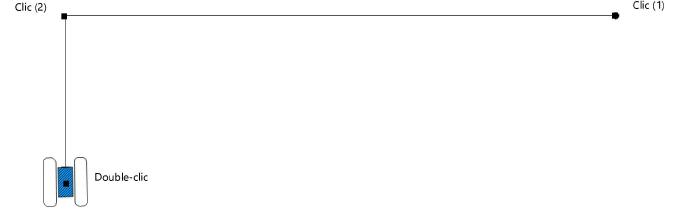
Une fois le câble inséré dans le dessin, vous pouvez modifier le chemin qu’il suit à l’aide de l’outil Ajustement. Vous pouvez éditer les propriétés dans la palette Info Objet.

 Cliquez
pour afficher/masquer les champs.
Cliquez
pour afficher/masquer les champs.
Paramètre |
Description |
N° chemin de câble |
Saisissez le nom du chemin de câble, qui sera repris dans les étiquettes et dans les tableaux (prédéfinis ou autres). |
N° support |
Saisissez un nom pour le support auquel se connecte le câble. |
N° boîtier |
Vous voyez apparaître ici le boîtier de distribution. |
N° port |
Saisissez le nom du port auquel est branché le câble. |
N° faisceau |
Saisissez le nom du faisceau qui inclut le câble. |
Code couleur ruban |
Identifie le câble par un code couleur, qui peut être utilisé pour les supports et les ruptures de câble. |
Type de câble |
Sélectionnez le type de câble multipaire. |
Longueur chemin câble |
Vous voyez apparaître ici la longueur totale de câble requise pour le chemin de câble. L’étiquette montre la quantité de câble supplémentaire (inutilisée) présente dans le dessin. |
Distance verticale totale |
Si le câble doit suivre un chemin vertical (pour contourner une ouverture, par exemple), la distance verticale est définie pour chaque partie du câble. Ce paramètre montre la distance verticale totale requise. |
Calculer les parties |
Cochez cette option pour déterminer automatiquement les parties, ou segments, des longueurs de câble nécessaires pour le chemin de câble avec le plus petit nombre de connexions possibles. Le câble dessiné est divisé en parties (neuf au total) selon les longueurs de câble disponibles en stock. Chaque partie reprend ses propres données. |
Longueurs disponibles |
Vous voyez apparaître ici les longueurs de câble disponibles comme définies dans les préférences des câbles. |
Partie __ |
Montre la longueur de la partie du câble. |
Distance vert. partie __ |
Montre la distance verticale (s’il y en a une) requise pour que la partie contourne les obstacles. |
N° faisceau partie __ |
Identifie le faisceau qui inclut la section de câble. |
N° rupture de câble __ |
Identifie le nom d’une rupture de câble. |
Total parties |
Montre la longueur totale de câble utilisée une fois toutes les parties additionnées. |
Le total des parties est |
Montre la longueur supplémentaire de câble disponible. |
Type d'épanoui (break out) |
Sélectionnez le type d’épanoui (break out). |
Adaptateur __ |
Sélectionnez le type d’adaptateur. |
Nombre adaptateurs __ |
Indiquez le nombre d’adaptateurs présents. |
Longueur épanoui (break out) |
Saisissez la longueur du câble épanoui. |
Échelonné |
Cochez cette option pour indiquer que les câbles de l’épanoui sont de différentes longueurs. |
Longueurs échelonnées |
Saisissez la longueur de chaque câble si ceux-ci sont de différentes longueurs. |
Afficher épanoui (break out) uniquement |
Cochez cette option pour masquer le câble multipaire et montrer uniquement le câble épanoui. Lorsque cette option est cochée, le câble multipaire n’est pas repris dans les tableaux. |
Afficher portée épanoui (break out) |
Cochez cette option pour afficher la portée de l’épanoui sur le câble.
|
Emplacement épanoui (break out) |
Saisissez un nom pour l’emplacement de l’épanoui (à titre informatif). |
Circuit __ |
Saisissez les informations pour chaque circuit. Si les champs des circuits n’apparaissent pas, cochez Afficher les épanouis (break out) dans la palette Info Objet. |
Type d’épanoui (break in) |
Sélectionnez le type d’épanoui (break in). |
Longueur épanoui (break in) |
Saisissez la longueur du câble épanoui. |
Emplacement épanoui (break in) |
Saisissez un nom pour l’emplacement de l’épanoui (à titre informatif). |
Circuit break-in __ |
Saisissez les informations pour chaque circuit. Si les champs des circuits n’apparaissent pas, cochez Afficher les épanouis (break in) dans la palette Info Objet. |
Intensité max. |
Saisissez l’intensité maximale de la source de courant. |
Tension |
Indique la tension fournie par la source de courant. Cette valeur est utilisée dans les calculs d’une chute de tension. Sélectionnez Autre si la tension fournie n’est pas reprise dans la liste. Si vous avez sélectionné l’option Autre pour la Tension, indiquez la tension de la source de courant. |
Diamètre câble |
Sélectionnez la taille du diamètre du câble. |
Données tension |
Vous voyez apparaître ici les calculs et données des chutes de tension. ● Calcul chute de tension: montre la formule utilisée pour calculer la chute de tension. ● Tension fournie: montre la tension à l’extrémité du câble (une fois la chute de tension prise en compte). ● Chute de tension: montre la tension perdue à cause de la résistance du câble. ● Baisse en pourcentage: montre le pourcentage de tension perdue du chemin de câble. ● Valeur mils circulaires: montre la valeur en mils circulaires attribuée au câble sur la base de son diamètre. Si les champs de la tension n’apparaissent pas, cochez Afficher le calcul de la chute de tension dans la palette Info Objet. |
N° inventaire |
Saisissez un code d’inventaire (optionnel) pour le câble. |
Remarque __ |
Ajoutez une remarque ou un commentaire sur le câble, qui pourra être repris dans les tableaux. Le champ 3 ne peut recevoir que des valeurs numériques. |
Intégrer au dessin |
Cochez cette option pour que les informations du câble apparaissent dans le dessin.
|
Indiquer les raccords |
Cette option pour qu’un marqueur et la longueur du câble apparaissent à l’emplacement des différentes connexions. Le symbole à têtes multiples peut masquer le marqueur mais vous pouvez en modifier l’emplacement.
|
Afficher les têtes multiples |
Cochez cette option pour ajouter un symbole à la fin du câble pour représenter les connecteurs du câble épanoui. Sélectionnez le symbole à afficher dans la liste Symbole têtes multiples. Modifiez l’emplacement du symbole en déplaçant son point de contrôle. Replacez le symbole à sa position initiale et verrouillez-la en cochant l’option Verrouiller le symbole des têtes multiples.
|
Verrouiller la position des étiquettes |
Cochez cette option pour que les étiquettes reprennent leur position initiale et ne puissent pas être déplacées. |
Taille texte étiquette |
Indiquez la taille de la police pour l’étiquette des câbles. |
Afficher la longueur |
Cochez cette option pour reprendre la longueur du câble dans l’étiquette. |
Ajouter du texte après la longueur |
Cochez cette option pour ajouter du texte à l’étiquette après la valeur de la longueur. |
Texte à l’horizontale |
Cochez cette option pour que le texte suive l’angle de la partie du câble. Décochez cette option pour conserver le texte à l’horizontale. |
Afficher étiquette de départ |
Cochez cette option pour ajouter une étiquette au début du chemin de câble. Saisissez le texte que vous souhaitez voir apparaître. L’étiquette possède son propre point de contrôle afin que vous puissiez en modifier l’emplacement. |
Afficher étiquette de fin |
Cochez cette option pour ajouter une étiquette à la fin du chemin de câble. Saisissez le texte que vous souhaitez voir apparaître. L’étiquette possède son propre point de contrôle afin que vous puissiez en modifier l’emplacement. |
Ajouter une étiquette pour l'épanoui (break in) |
Cochez cette option pour ajouter une étiquette à l’épanoui (break-in). Indiquez la taille de police de l’étiquette. |
Ajouter une étiquette pour l'épanoui (break out) |
Cochez cette option pour ajouter une étiquette à l’épanoui (break-out). Indiquez la taille de police de l’étiquette. |
Verrouiller la position des étiquettes |
Cochez cette option pour que les étiquettes des épanouis reprennent leur position initiale et ne puissent pas être déplacées. |
Afficher/masquer les paramètres |
Cochez ces options pour afficher ou masquer les paramètres spécifiques dans la palette Info Objet. |
Afficher les paramètres de l’épanoui (break in) |
Cochez cette option pour afficher les paramètres de l’épanoui (break in) dans la palette Info Objet. |
Afficher les paramètres de l’épanoui (break out) |
Cochez cette option pour afficher les paramètres de l’épanoui (break out) dans la palette Info Objet. |
Afficher le calcul de la chute de tension |
Cochez cette option pour afficher les données de la tension dans la palette Info Objet. |
Ouvre la boîte de dialogue « Classes » pour définir le système de dénomination des classes des étiquettes de câble. Cela vous permet d’afficher, de griser ou de masquer les étiquettes. Utilisez la classe standard suggérée, sélectionnez une classe dans la liste des classes du dessin ou créez une nouvelle classe. Sélectionnez <Multicable Class> pour placer l’étiquette dans la même classe que le câble multipaire. ● Préfixe classe: Affiche une norme par défaut optionnelle pour le nom de la classe des étiquettes des câbles. Cliquez sur Utiliser les classes standards pour commencer le nom de toutes les classes des étiquettes par ce préfixe pour qu’elles soient rassemblées. ● Utiliser les classes standard: Cliquez pour utiliser le nom de classe standard pour l’étiquette et le faire précéder du Préfixe classe s’il y en a un. ● Étiquettes: Sélectionnez le nom de classe à utiliser pour les étiquettes des câbles. |
|
Informations de charge Braceworks |
Un câble est considéré comme une charge ponctuelle dans les calculs Braceworks. Si le point d’insertion se trouve sur un élément structurel, l’écran LED est considéré comme une charge pour cette structure. Les informations de charge sont utilisées dans les calculs et tableaux Braceworks (Braceworks requis). |
Reprendre dans les calculs (Braceworks requis) |
Cochez cette option pour inclure le câble dans les calculs Braceworks. Décochez cette option pour exclure l’objet des calculs. |
Catégorie charge |
Ces objets appartiennent toujours à la catégorie de charge Câble. |
ID Charge |
Saisissez un ID unique pour la charge qui sera utilisé à titre informatif dans les tableaux. |
Nom de charge |
Permet d’identifier l’objet dans les calculs de charge. |
Poids distribué |
Saisissez le poids distribué du câble. Les modifications effectuées ici influencent le Poids total. |
Poids total |
Saisissez le poids total de l’objet. |
Paramètres des sommets |
Cette partie de la palette vous permet d'éditer les sommets du parcours sur lequel est basé le câble; voir Modifier des objets basés sur des points de contrôle. |
~~~~~~~~~~~~~~~~~~~~~~~~~
Attribuer des informations relatives aux câbles multipaires
Indiquer les mesures des câbles
Sélectionner, actualiser et convertir des câbles
Associer des charges avec des objets de rigging
Numéroter les objets de plans de feux
